时间:2021-09-28 15:04:13 作者:壮志 来源:系统之家 1. 扫描二维码随时看资讯 2. 请使用手机浏览器访问: https://m.xitongzhijia.net/xtjc/20210928/228046.html 手机查看 评论 反馈
最近有位Win10用户在操作Win10系统的过程中,出现文件无法复制到u盘的情况,这时系统会提示磁盘被写保护,碰到这个问题应该怎么解决呢?今天就和大家分享win10系统文件无法复制到u盘的解决方法。
操作方法如下
1、按win+r键,打开运行,输入regedit,回车进入注册表编辑器;如图所示。
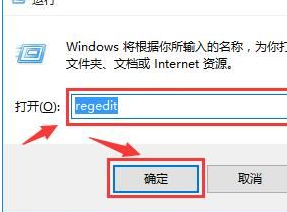
2、展开至:HKEY_LOCAL_MACHINESYSTEMCurrentControlSetControl,右击control,选择新建一个名为StorageDevicePolicies的项;如图所示。

3、点击该项,在右侧新建一个名为writeprotect的DWORD(32位)值;如图所示。

4、之后重启计算机即可。
win10系统下文件无法复制到u盘的详细解决方法就为大家分享到这里了。
发表评论
共0条
评论就这些咯,让大家也知道你的独特见解
立即评论以上留言仅代表用户个人观点,不代表系统之家立场